يعد نقل البيانات بين الهواتف أمرًا شاقًا. سواء كنت قد انتقلت من Android إلى iPhone (أو العكس) أو قمت بالترقية إلى هاتف جديد من نظام التشغيل نفسه ، فإن اهتمامك الأساسي هو نقل جميع بياناتك بأمان.
أثناء القيام بذلك ، ربما تركك تطبيق تدوين الملاحظات في حيرة من أمرك. قد تتساءل عن كيفية نقل الملاحظات من هاتفك القديم إلى الجديد. بالطبع ، لن تكتب كل ملاحظة مرة أخرى. إذا كيف يمكن للمرء نقل جميع الملاحظات؟
حسنًا ، ستجد الإجابة في هذا المنشور حيث نخبرك بكيفية نقل الملاحظات بين هاتفين. يمكن أن تكون هواتف Android أو iPhone أو مجموعة منها.
هيا بنا نبدأ.
نقل الملاحظات من Android إلى Android
يعتمد نقل الملاحظات من هاتف Android إلى Android آخر على تطبيق تدوين الملاحظات الذي تستخدمه. إذا كنت تقوم بتشغيل Android ، فسوف يشتمل هاتفك في الغالب على تطبيق Google Keep. ومع ذلك ، إذا كنت تستخدم إصدارًا مخصصًا من Android ، مثل الأجهزة من OnePlus و Samsung و Xiaomi ، وما إلى ذلك ، فقد يكون لديهم تطبيقات الملاحظات الخاصة بهم إلى جانب Google Keep. العملية مختلفة في كلتا الحالتين.
نقل الملاحظات من Google Keep
Google Keep هو تطبيق تدوين مجاني يعمل على جميع هواتف Android. إنه متاح على أجهزة iOS ولديه إصدار ويب أيضًا. الآن ، إذا تم تخزين ملاحظاتك في Google Keep ، فأنت محظوظ لأنك لا تضطر إلى بذل أي جهد إضافي.
بمعنى أن كل ما عليك فعله هو تنزيل تطبيق Google Keep على هاتف Android الجديد وتسجيل الدخول إلى نفس حساب Google الذي تستخدمه على الجهاز الأول. نعم ، لست بحاجة إلى إنشاء حساب جديد لاستخدام Google Keep على الجهاز الجديد. إذا تم تمكين المزامنة على الهاتف الثاني (المزيد على ذلك أدناه) ، فستظهر جميع ملاحظاتك من الهاتف الأول بما في ذلك أي وسائط على الهاتف الجديد.
ومع ذلك ، في كلا الهاتفين ، تحتاج إلى التحقق من تشغيل المزامنة لـ Google Keep أم لا. إذا تم تعطيله ، فلن تكون الملاحظات مرئية على الأجهزة الأخرى.
لتمكين المزامنة لـ Google Keep ، افتح التطبيق. سوف تجد إشعارًا يعلمك بأن المزامنة متوقفة مع خيار لتمكينها. اضغط على تشغيل المزامنة.
إذا لم تشاهد الإشعار ، فاتبع الخطوات التالية:
الخطوة 1: افتح الإعدادات على هاتفك وانتقل إلى الحسابات أو المزامنة.
الخطوة 2: اضغط على Google متبوعًا باسم الحساب. بعض الهواتف تسرد حسابات Google مباشرة. اضغط عليها.
الخطوة 3: اضغط على Account Sync ثم قم بتشغيل التبديل لحفظ Keep Notes.
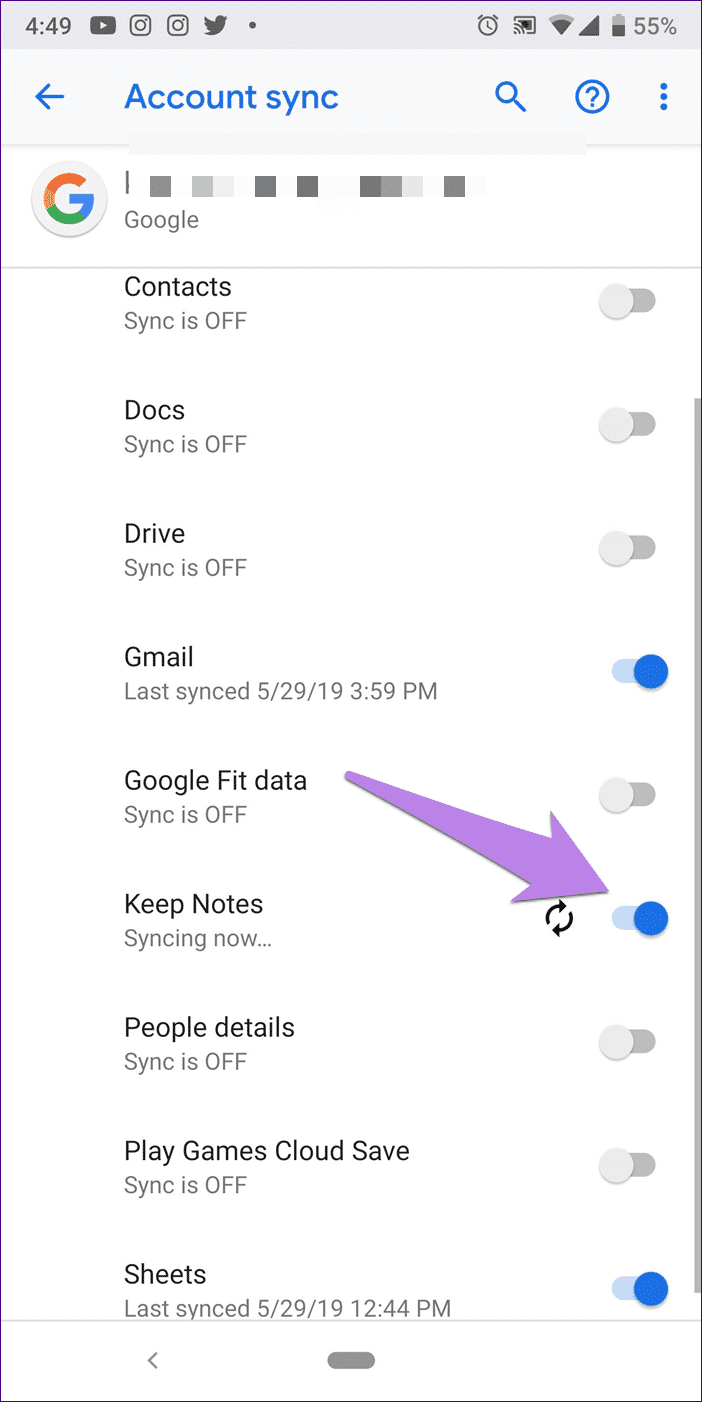
كرر الخطوات على هاتفك الجديد. انتظر بعض الوقت حتى تتم مزامنة الملاحظات.
- ملاحظة: لا تحذف ملاحظاتك على الهاتف القديم إذا كانت المزامنة قيد التشغيل. سيؤدي ذلك إلى حذفه من هاتفك الجديد أيضًا. ببساطة ، قم بتسجيل الخروج من التطبيق لإزالة الملاحظات من الهاتف القديم.
نقل الملاحظات من تطبيقات أخرى إلى الهاتف الجديد
إذا كنت تستخدم تطبيق الملاحظات المثبتة مسبقًا (بخلاف Google Keep) ، فهناك فرص ضئيلة في أن تكون العملية سهلة. ذلك لأن معظم تطبيق الملاحظات هذا يقتصر على علاماتهم التجارية فقط.
خذ قضية الهواتف Mi. تطبيق Mi Note متاح فقط على أجهزة Mi. إذا كنت تقوم بالتبديل بين هاتفين من طراز Mi ، فستحصل على بعض الراحة. كل ما عليك فعله هو تمكين Mi Cloud للملاحظات. بعد ذلك ، سجّل الدخول بنفس حساب Mi على هاتفك الجديد. سوف تتم مزامنة الملاحظات تلقائيًا.
وينطبق الأمر نفسه على الهواتف من ماركات أخرى. في حالة توفر المزامنة السحابية ، يمكنك التبديل بسهولة إلى هاتف جديد من نفس العلامة التجارية. الشرط الوحيد هو أنك تحتاج إلى استخدام نفس الحساب.
ومع ذلك ، إذا كنت تنتقل إلى علامة تجارية مختلفة مثل Samsung ، فسيتعين عليك نقل ملاحظاتك يدويًا إلى تطبيق تدوين الملاحظات عبر الأنظمة الأساسية أولاً. بعد ذلك ، تحتاج إلى تنزيل التطبيق على أحدث هاتف لديك وتسجيل الدخول بنفس الحساب. أحد أفضل التطبيقات المجانية التي يمكنك استخدامها هو Google Keep.
لنقل الملاحظات إلى Google Keep ، شغّل تطبيق تدوين الملاحظات الحالي وافتح أي ملاحظة. انقر فوق الزر “إرسال” أو “مشاركة” واختر Google Keep من القائمة. كرر الخطوات لجميع الملاحظات.
من المهم الإشارة إلى أنه على الرغم من أن الهواتف من مختلف العلامات التجارية قد تحتوي على تطبيق “ملاحظات” ، إلا أنه لا يكون أبدًا نفس التطبيق إلا إذا كانت أيقوناتها هي نفسها. إذا رأيت رمزين مختلفين ، فهما بالتأكيد تطبيقات منفصلة حتى إذا كان لهما نفس الاسم. تذكر أنه لا يوجد تطبيق ملاحظات شائع أو قياسي لنظام Android ، بخلاف نظام التشغيل iOS. أقرب شيء هو Google Keep.
- ملاحظة: كما ذكر سابقًا ، لا تقم بحذف الملاحظات على الهاتف القديم. ما عليك سوى تسجيل الخروج من التطبيق أو إيقاف تشغيل المزامنة.
نقل الملاحظات بين أجهزة IOS
تبدو الأمور سهلة إذا كنت تتحول إلى iPhone جديد. ذلك لأن لديهم تطبيق Notes قياسي متوفر على جميع أجهزة iOS (iPhone و iPad). لذلك ، إذا كنت تستخدم هذا التطبيق ، فقم بتسجيل الدخول بنفس معرف Apple ID على هاتفك الجديد. بمجرد القيام بذلك ، ستكون الملاحظات من الهاتف القديم متاحة على الجديد.
ومع ذلك ، تأكد من تمكين iCloud for Notes. للقيام بذلك، اتبع الخطوات التالية:
الخطوة 1: افتح الإعدادات واضغط على اسمك.
الخطوة 2: اضغط على iCloud. يجب أن يكون التبديل الموجود بجوار Notes باللون الأخضر.
الخطوة 3: افتح تطبيق Notes وتأكد من أن ملاحظاتك موجودة تحت عنوان iCloud. إذا كانت موجودة تحت عنوان “على هذا الجهاز” ، فقم بنقلها إلى iCloud.
نقل الملاحظات من Android إلى IPHONE
لنقل ملاحظاتك من Android إلى iOS ، يجب أن تستخدم تطبيق ملاحظات عبر الأنظمة الأساسية مثل Google Keep و Evernote و Nimbus Notes ، وما إلى ذلك. مع التطبيقات عبر الأنظمة الأساسية ، تحتاج إلى تسجيل الدخول باستخدام نفس الحساب ، سيتم مزامنة البيانات.
إذا كنت تستخدم تطبيقًا غير متاح على نظام التشغيل iOS ، فأنت بحاجة إلى نقل ملاحظاتك إلى تطبيق مشترك بين الأنظمة الأساسية يدويًا. بعد ذلك ، قم بتنزيل التطبيق الجديد على iPhone وتسجيل الدخول باستخدام نفس الحساب. سوف تظهر ملاحظاتك هناك.
بدلاً من ذلك ، إذا كان تطبيق Notes الحالي يحتوي على إصدار ويب ، يمكنك نسخ الملاحظات من اللصق إلى iCloud Notes. هذه طريقة أخرى لنقل الملاحظات إلى iPhone الخاص بك.
نقل الملاحظات من IPHONE إلى Android
إذا كنت تستخدم تطبيقًا مشتركًا بين منصات مثل Google Keep و Simple Note و Evernote وما إلى ذلك ، فيجب أن تكون على دراية الآن بأنك بحاجة إلى تسجيل الدخول إلى التطبيق على هاتف Android بنفس تفاصيل الحساب.
ومع ذلك ، إذا كنت تستخدم تطبيق Notes المثبت مسبقًا من قِبل Apple ، فهناك ثلاث طرق لنقلها إلى Android. أولاً ، قم بتثبيت Google Keep على جهاز iPhone الخاص بك ، ثم قم بمشاركة الملاحظات من تطبيق Apple Notes بشكل فردي إلى Google Keep. أخيرًا ، قم بتثبيت Google Keep على جهاز Android الخاص بك أيضًا.
ثانياً ، يمكنك نسخ الملاحظات بلصقها من موقع iCloud الإلكتروني إلى إصدار الويب من تطبيق تدوين الملاحظات عبر النظام الأساسي. أخيرًا ، يمكنك نقل الملاحظات إلى Gmail.
أنقذ نفسك من المعمة
كما ذكرنا أعلاه ، لن تكون العملية سهلة إذا لم تستخدم تطبيقًا مشتركًا بين الأنظمة الأساسية. نقترح التبديل إلى تطبيق تدوين الملاحظات عبر الأنظمة الأساسية بأسرع ما يمكن لتجنب أي صعوبات في المستقبل.

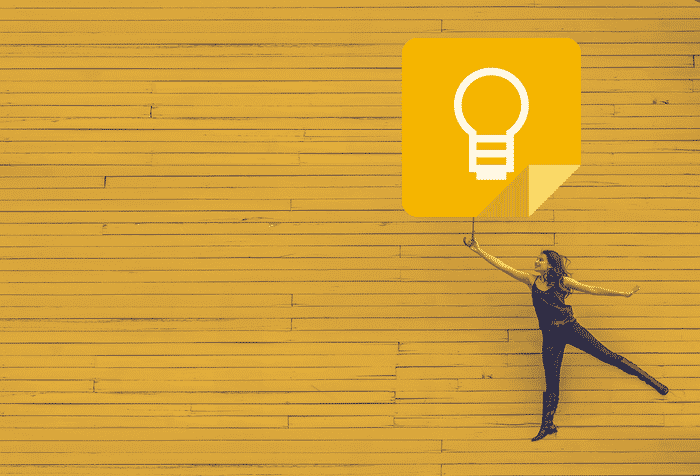



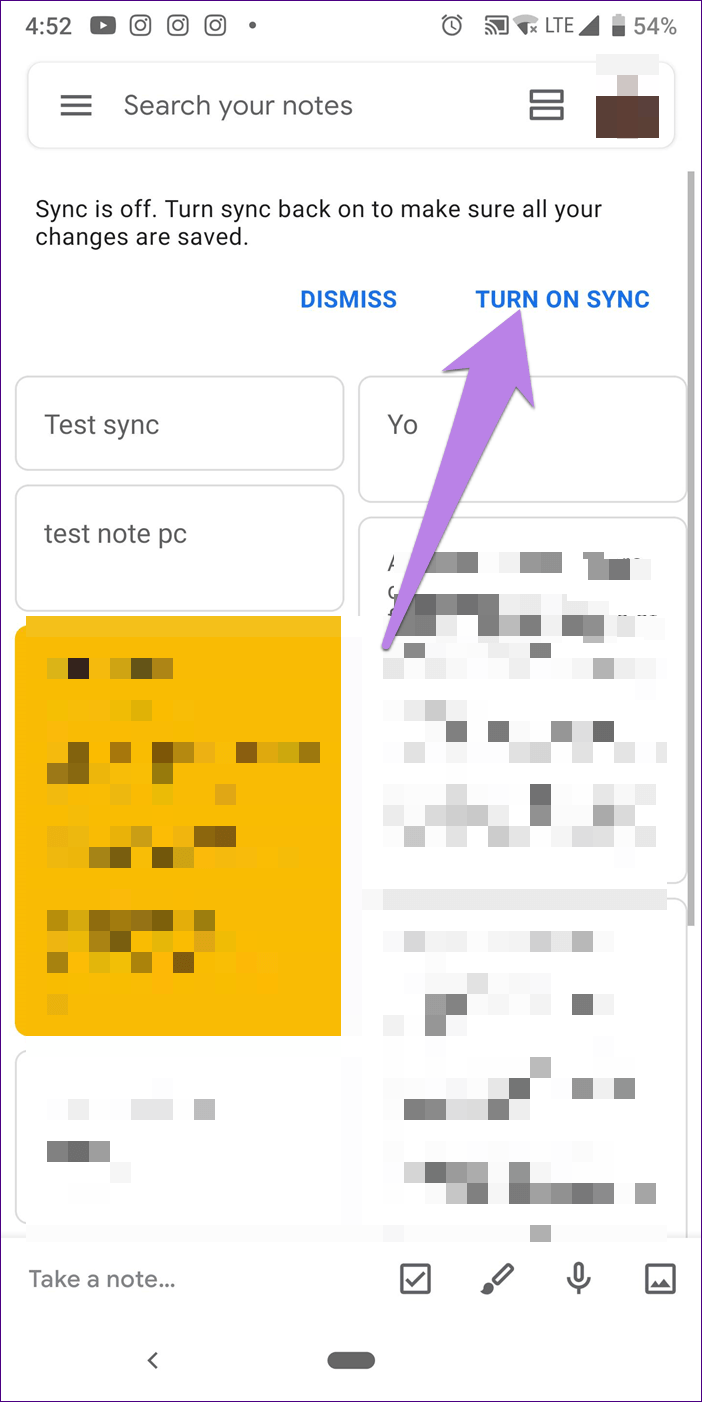
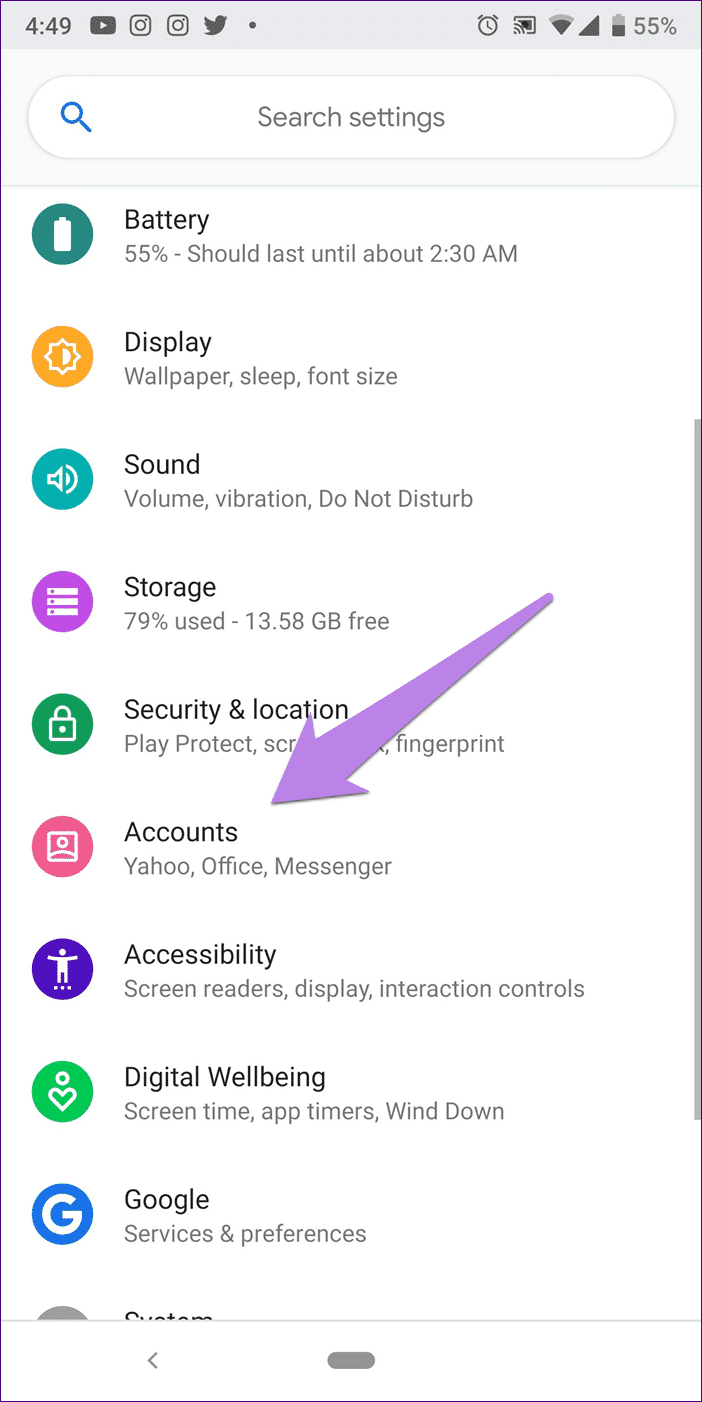
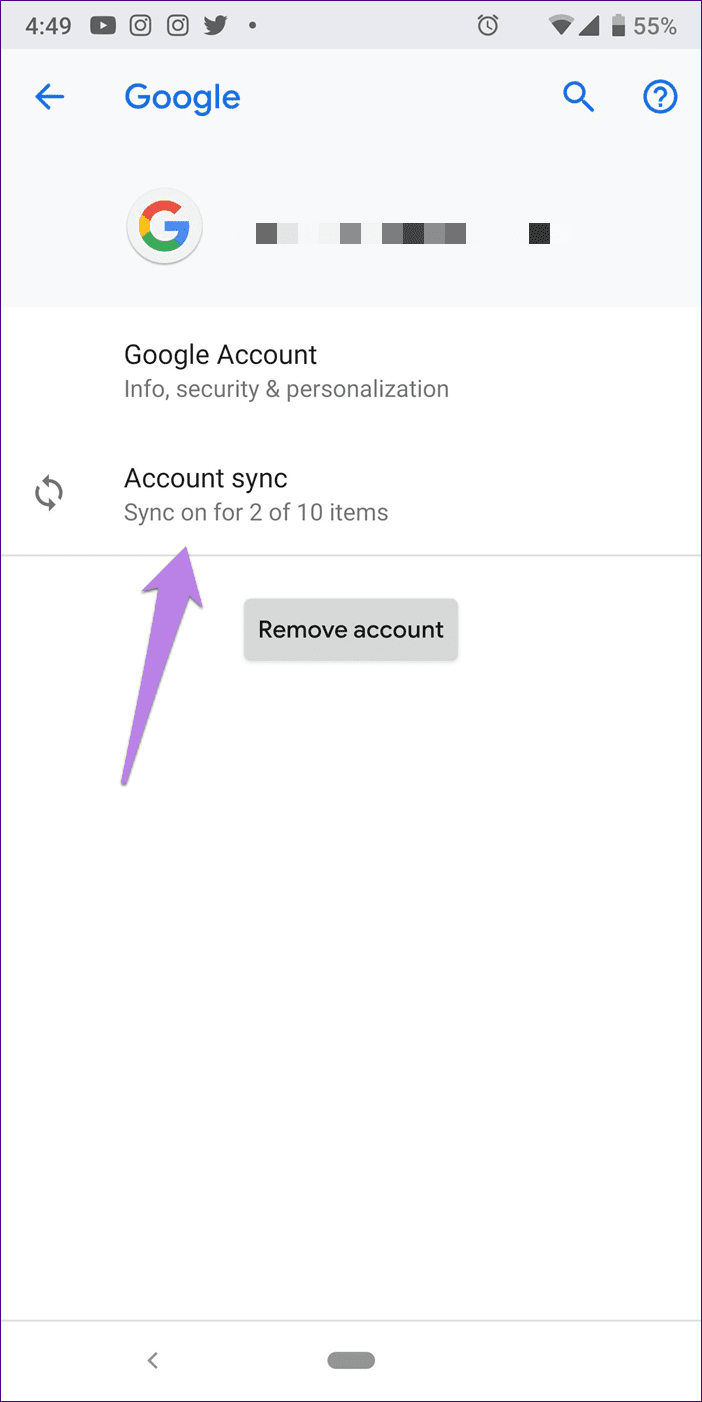

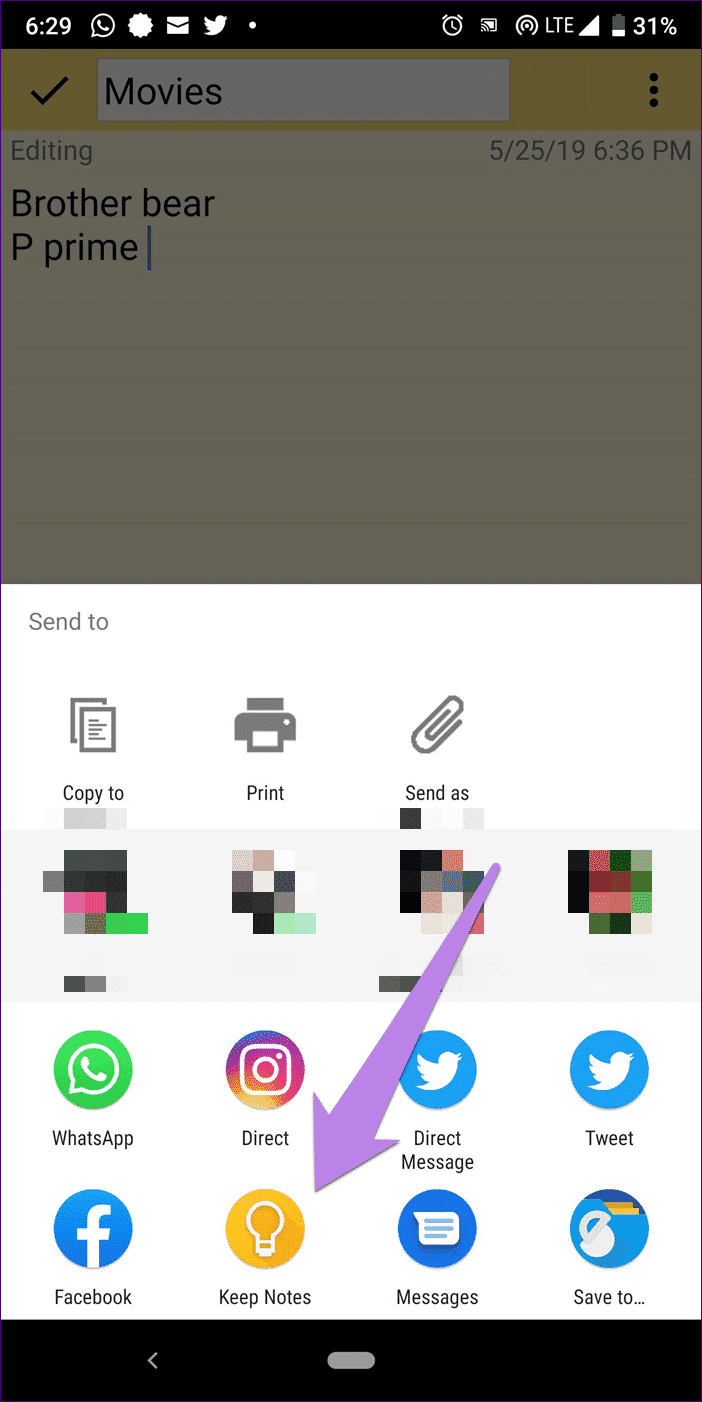
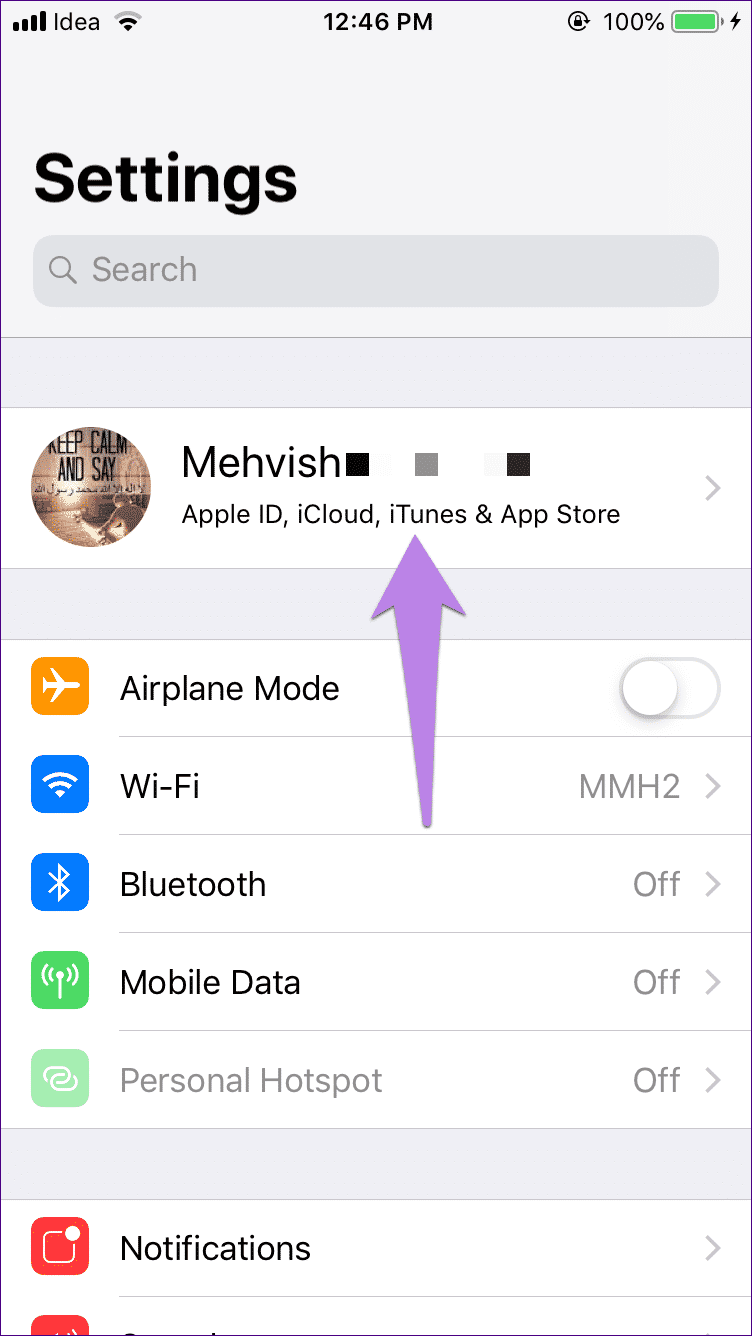
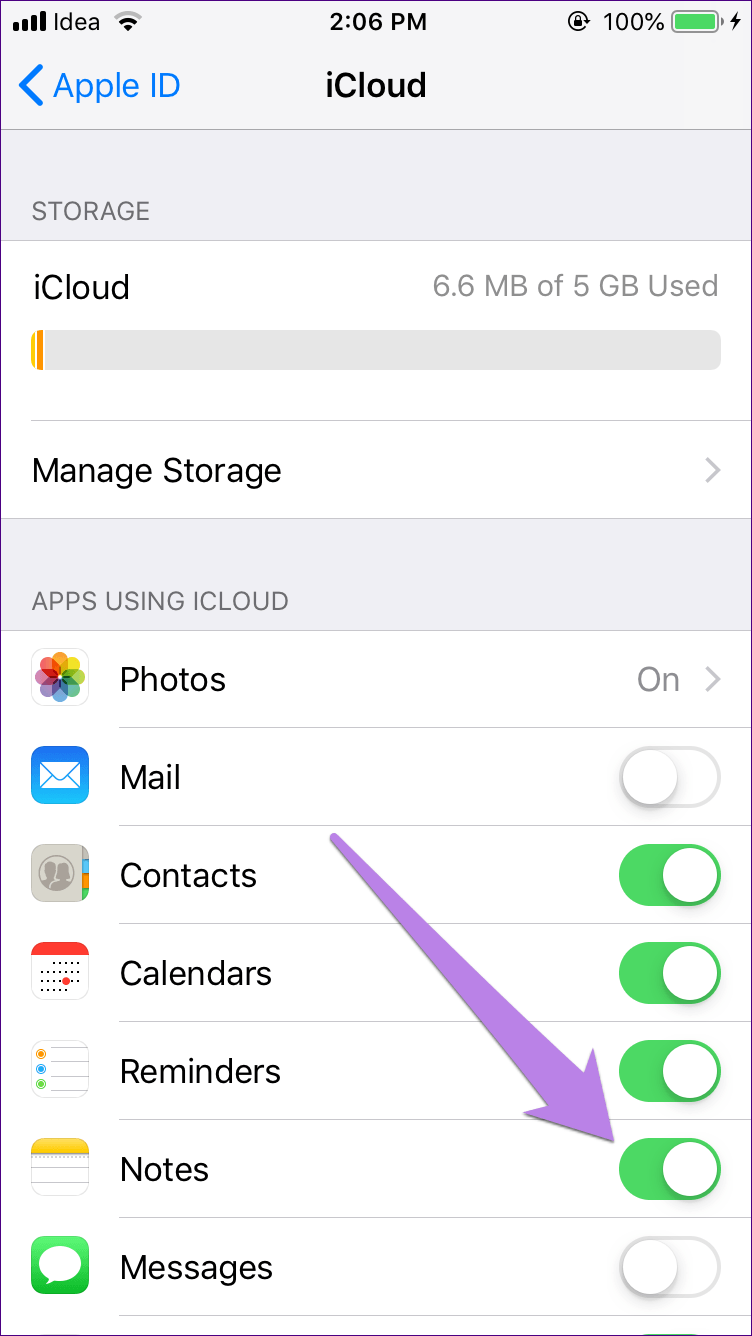

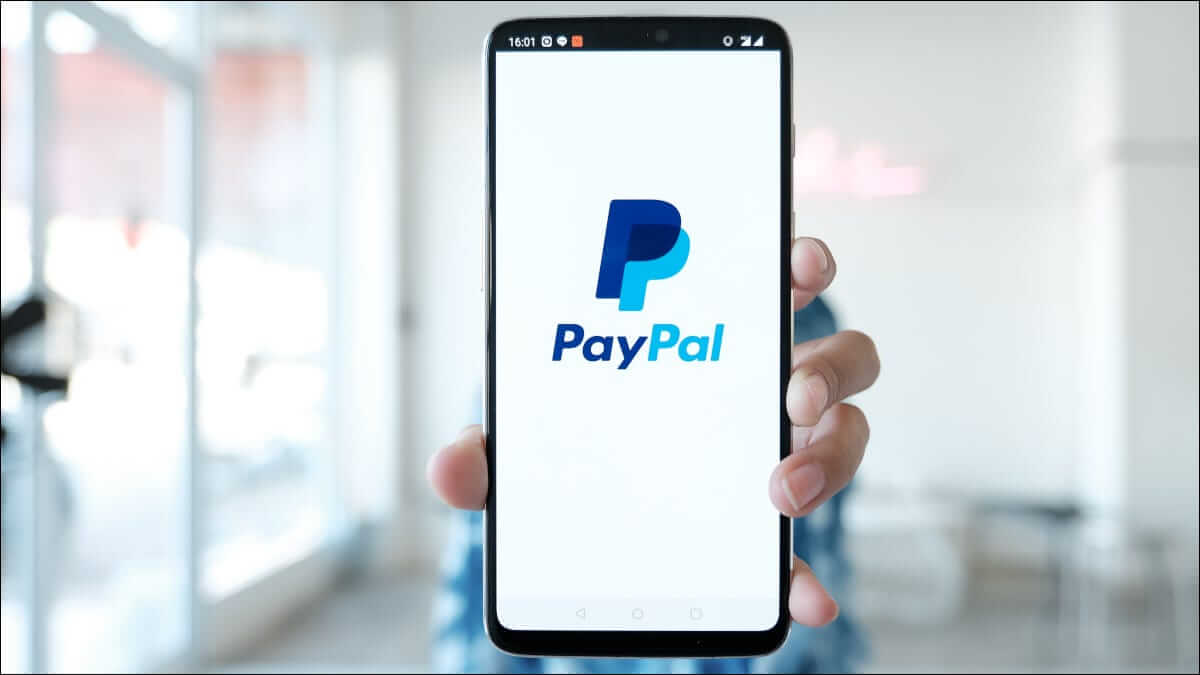
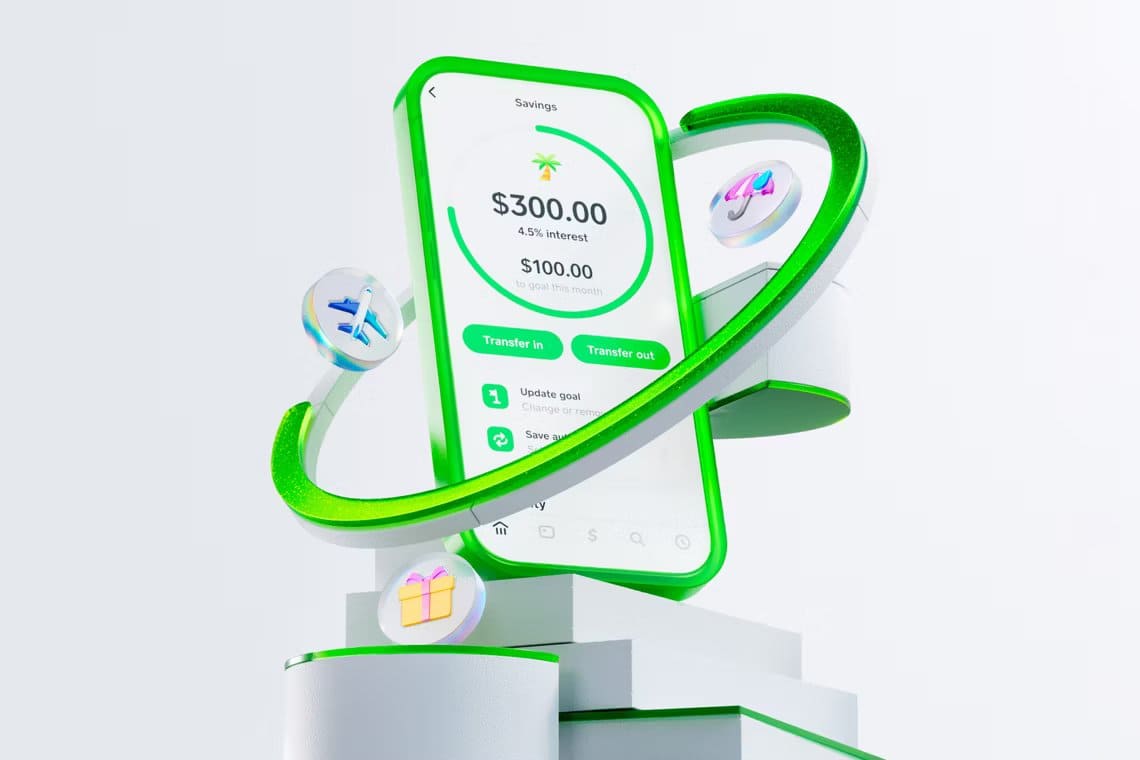
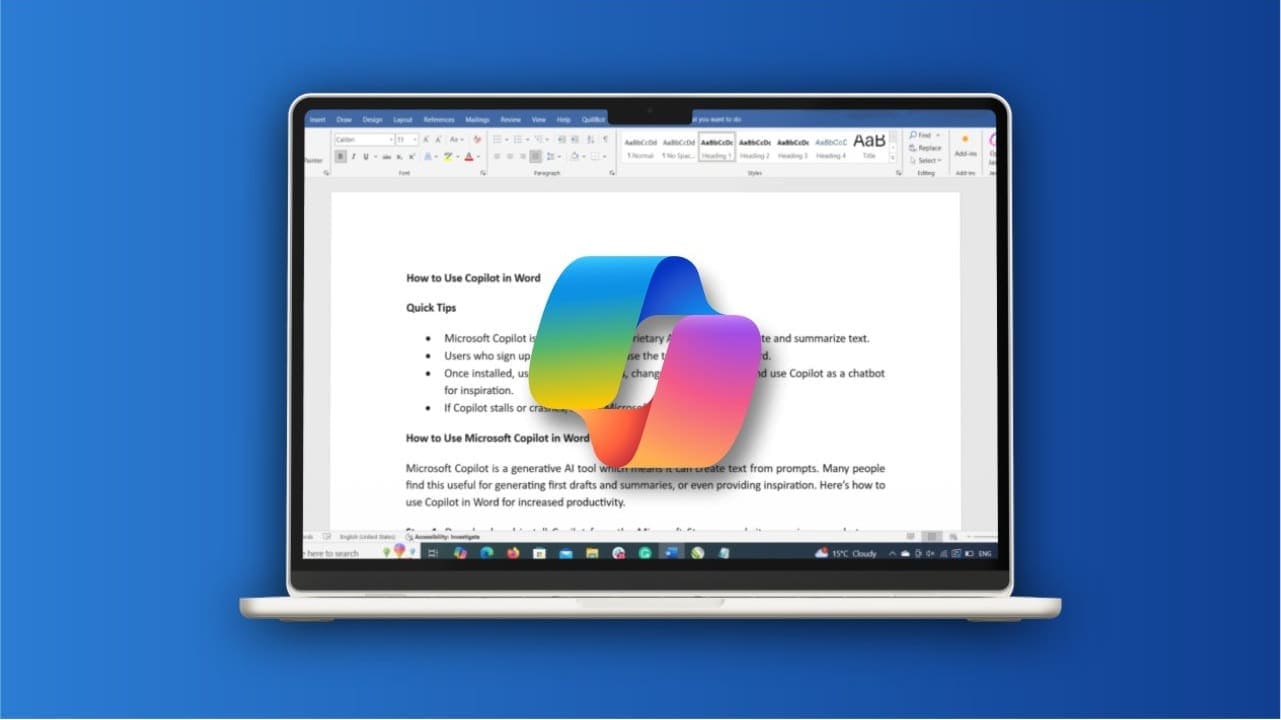
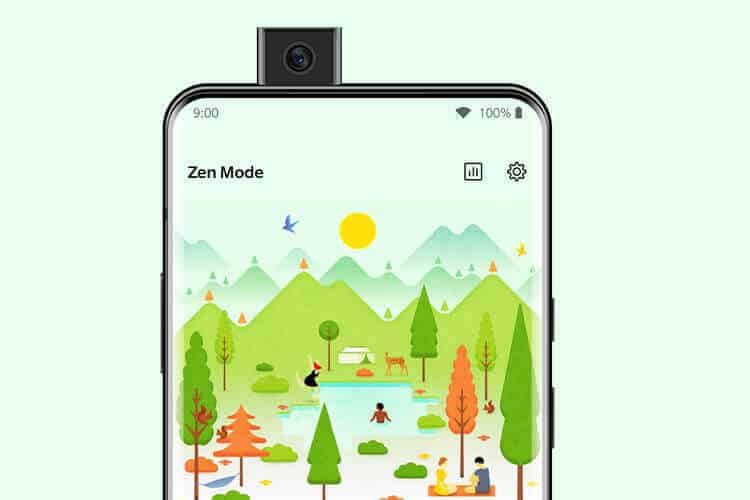


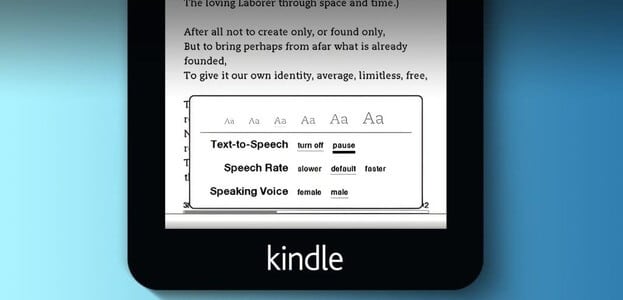
من فضلك أنا عايز أنقل الملاحظات من تطبيق سامسونج نوت
هناك خيار للنقل للسحابية تستطيع استعمال جوجل درايف ثم استعادتها على هاتفك الجديد